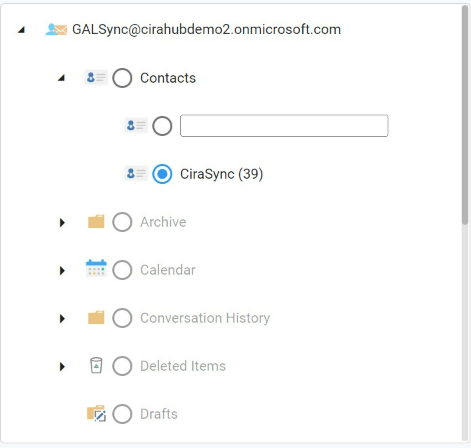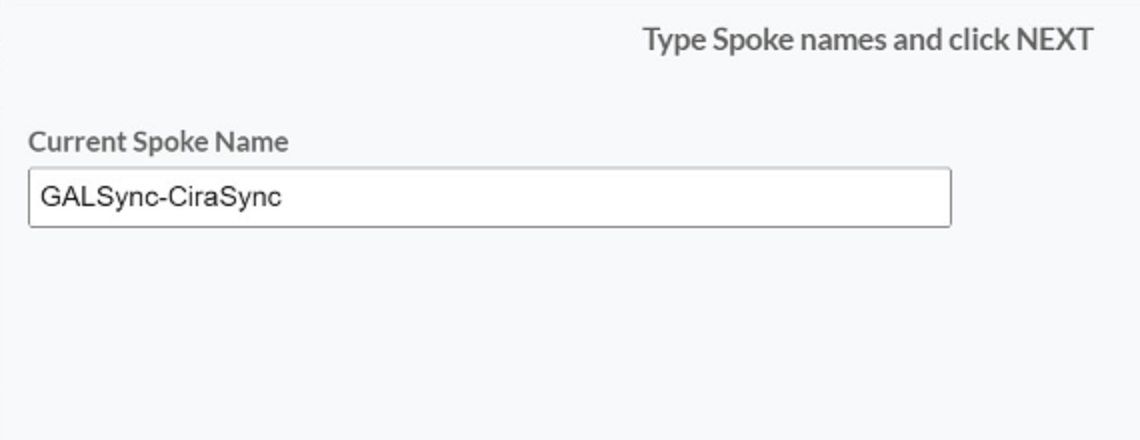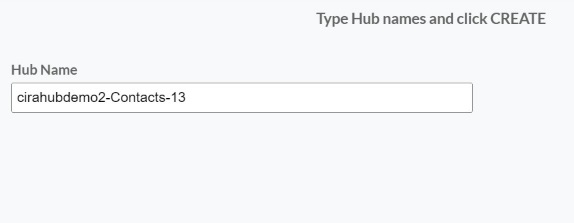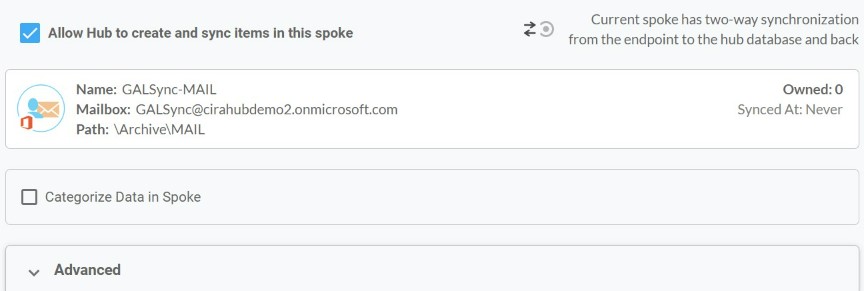Sincronización bidireccional de Procore Microsoft 365 ? CiraHub es la solución perfecta. Evite las sincronizaciones manuales, que consumen mucho tiempo y son propensas a errores, y mantenga su información de contacto actualizada automáticamente con el sencillo panel de control de CiraHub siguiendo los pasos de este artículo.
Pasos para la sincronización bidireccional de los contactos del buzón del usuario de Microsoft 365 Procore
- Para sincronizar los contactos bidireccionales de Procore y un buzón de usuario de Microsoft 365, primero tendrás que iniciar sesión enCiraHub. Accederá al asistente de incorporación. (Vea la siguiente imagen). A continuación, seleccione el objeto que desea sincronizar. En este ejemplo se ha seleccionado el objeto «contactos».
- A continuación, inicie la configuración de centro (Hub) y conector (Spoke). Haga clic en «CRMs» como su tipo de fuente para su conector de contactos. (El centro contiene todos los contactos sincronizados de cada conector; un conector puede ser una carpeta pública, un buzón de usuario, el GAL o un CRM).
- A continuación, seleccione Procore como el tipo de fuente de su conector de contacto.
- Haga clic en «Iniciar sesión» con Procore.
- Necesitará iniciar sesión en Procore con su email y contraseña para poder sincronizar bidireccionalmente los contactos de Procore.
- Escriba un nombre de conector y haga clic en siguiente.
- Escriba un nombre de centro y haga clic en siguiente.
- Seleccione “Buzón de usuario” como el tipo de fuente de su conector de contactos.
- Seleccione cuál buzón de usuario desea sincronizar.
- Escriba un nombre de conector y haga clic en siguiente.
- A continuación, escriba un «Nombre de centro» y haga clic en CREAR para sincronizar bidireccionalmente los contactos del buzón de usuario.
- A continuación, haga clic con el botón derecho en su conector y seleccione «Opciones de sincronización».
- Haga clic en «Autorizar centro» para crear y sincronizar elementos en este conector. Esto permitirá la sincronización bidireccional desde el endpoint a la base de datos del centro y viceversa.
- Haga clic en «Sincronizar ahora» para sincronizar bidireccionalmente Procore con el buzón de Microsoft 365. También puede editar cualquier opción de sincronización para cada uno de sus conectores a continuación.
Conclusión
Esperamos que la guía le haya resultado útil y fácil de entender. ¿Qué espera? Sincronización bidireccional de contactos de Procore y del buzón de Microsoft 365 ¡hoy mismo!
¡Conozca más sobre CiraHub!
CiraHub es una plataforma de sincronización bidireccional de contactos y calendarios compartidos para usuarios de Microsoft 365, Exchange Server y otras aplicaciones empresariales de Microsoft. El software está diseñado para que las personas sin conocimientos informáticos puedan configurar fácilmente una sincronización CRM multidireccional, así como una sincronización de contactos y calendarios para su empresa. ¡Obtenga más información sobre cómo iniciar una prueba de CiraHub hoy mismo!